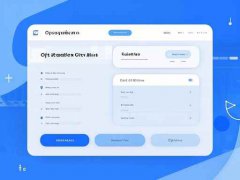硬盘是电脑内存存储的核心部件,随着技术的发展,各种类型的硬盘产品层出不穷。从传统的机械硬盘(HDD)到固态硬盘(SSD),甚至新兴的NVMe固态硬盘,它们在速度、性能和容量方面的表现均有所不同。这一篇将向你介绍如何正确安装和格式化新硬盘,确保你的电脑在硬件升级后能迅速进入最佳状态。
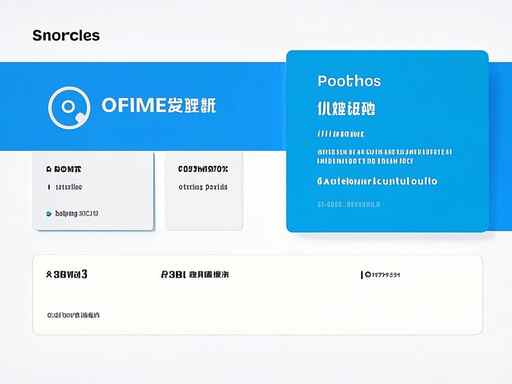
现代硬盘主要有两种接口类型:SATA和PCIe。SATA接口适用于HDD和一些SSD,而PCIe则主要用于高速NVMe SSD。选择合适的硬盘接口和类型是提升计算机性能的第一步。例如,如果你的常规使用包括大文件处理或游戏,选择PCIe NVMe SSD将大幅提升加载速度和数据传输效率。
安装新硬盘的步骤并不复杂。确保电脑处于关闭状态,并拔掉电源线。打开机箱时,请小心处理以避免静电损坏组件。找到适合安装硬盘的接口位置,通常是主板上的SATA接口或者M.2插槽。
对于SATA硬盘,连接电源线和数据线,用螺丝固定硬盘位置。安装NVMe SSD时,插入插槽并用螺钉固定稳固即可。安装完成后,关闭机箱并重启电脑。
启动电脑后,进入BIOS设置界面,确保新硬盘能够被识别。在BIOS中,你可以调整启动顺序,保证系统能够从新硬盘启动。
完成硬件安装后,接下来的步骤就是格式化硬盘。不同的操作系统格式化方式略有不同。以Windows系统为例,打开磁盘管理,你将看到未分配的硬盘空间。在未分配区域右键点击,选择新建简单卷,按照向导提示完成分区和格式化。选择NTFS文件系统适合大多数用户,但如果需要与其他设备共享文件,FAT32也是一个不错的选择。
经过这一系列步骤,新硬盘就能正常工作了。为了进一步提升性能,可以考虑定期进行磁盘碎片整理,并使用性能优化软件来监控硬盘健康状态和读取速度。这不仅能延长硬盘使用寿命,还有助于系统的流畅运行。
对于DIY玩家来说,选购硬盘时可关注市场趋势,当前许多品牌推出的固态硬盘在性能和价格上都有不错的平衡,尤其是对比上一代产品,速度提升显著。许多用户反馈的实时评测信息,能够帮助你更好地选择适合自己的产品。
一些常见问题,帮助大家更好地理解硬盘安装与格式化的细节。
1. 如何查看新硬盘是否成功安装?
可以通过BIOS设置和操作系统的磁盘管理工具查看新硬盘是否被识别。
2. 我应该选择哪种文件系统格式化我的硬盘?
NTFS文件系统适合Windows用户,而需要与不同设备共享时,可以选择FAT32。
3. 新硬盘格式化后可以被恢复吗?
格式化后数据可能会被恢复,但不保证100%能恢复,建议重要数据提前备份。
4. 如何确保硬盘长期稳定工作?
定期备份数据,使用监控软件检查硬盘健康状态,并避免频繁的电源开关。
5. SSD与HDD有什么区别?
SSD使用闪存技术,读取速度更快,而HDD是基于机械工作原理,速度相对较慢,但成本更低、容量更大。
通过这篇指南,希望能够帮助到你在硬盘安装与格式化的过程中更加顺利,也希望你能在DIY之路上走得更远。